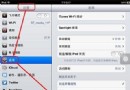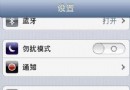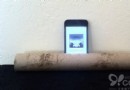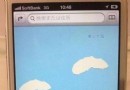iOS8.3正式版怎麼刷機?愛思助手iOS8.3刷機教程
編輯:蘋果刷機越獄教程
iOS8.3正式版怎麼刷機?下面給大家介紹一下愛思助手iOS8.3正式版刷機教程。
最新版下載:愛思助手官方下載(全自動一鍵式刷機) 中文官方版
注意事項:
1、最重要的一點:刷機前需要做好重要數據資料的備份工作,以防萬一。
2、數據線不要用延長線或者前置USB,盡量直接插到電腦後置USB接口。
3、請確保iPhone沒有激活鎖,或者知道ID鎖帳號、密碼,否則刷機後可能導致無法激活。
4、需要注意的是iOS 8.3暫時不支持越獄,已越獄用戶謹慎升級;若刷機後出現應用閃退,使用愛思助手修復閃退即可。
5、刷機時勾選“保留用戶資料刷機”,刷機完成後手機資料不丟失。
操作步驟:
1、下載安裝好愛思助手最新版本之後連接手機,到愛思助手“在線資源-固件下載”區下載手機相對應的iOS 8.3固件,點擊即可下載。
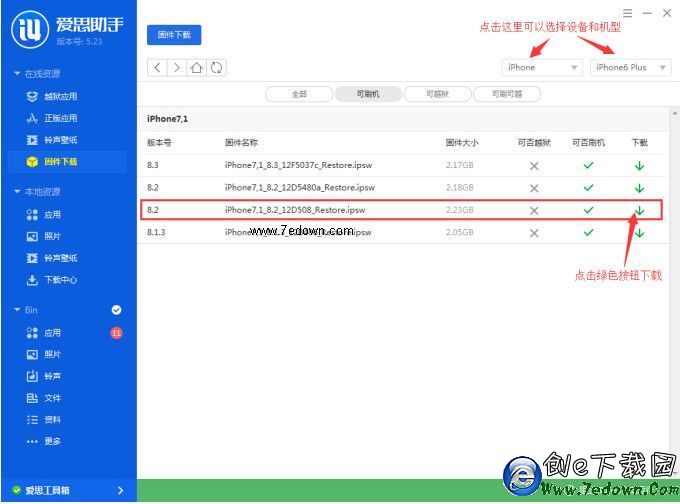
2、下載好固件之後,點擊左下角“愛思工具箱”裡的“一鍵刷機”,之後點擊右側“選擇固件”,選擇剛才下載好的固件;刷機時勾選“保留用戶資料刷機”,刷機完成後手機資料不丟失。
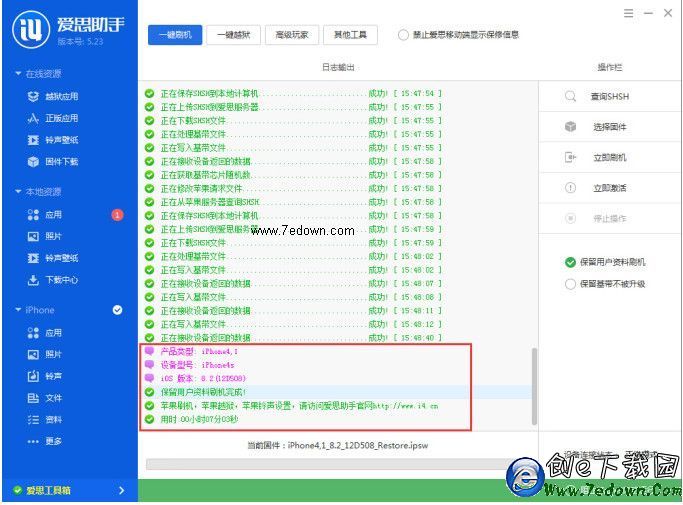
3、然後再點“立即刷機”,此時根據提示進入DFU模式。DFU模式是需要在手機上手動操作進入的。
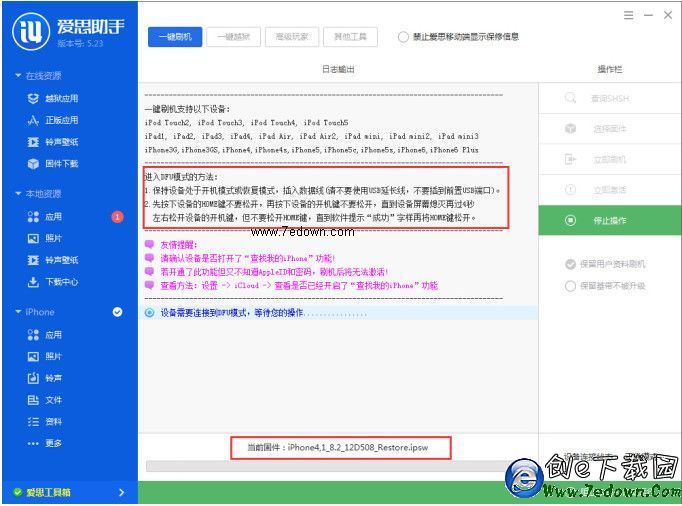
4、進入DFU模式之後刷機將自動進行5、刷機時勾選“保留用戶資料刷機”,刷機完成後手機資料不丟失。
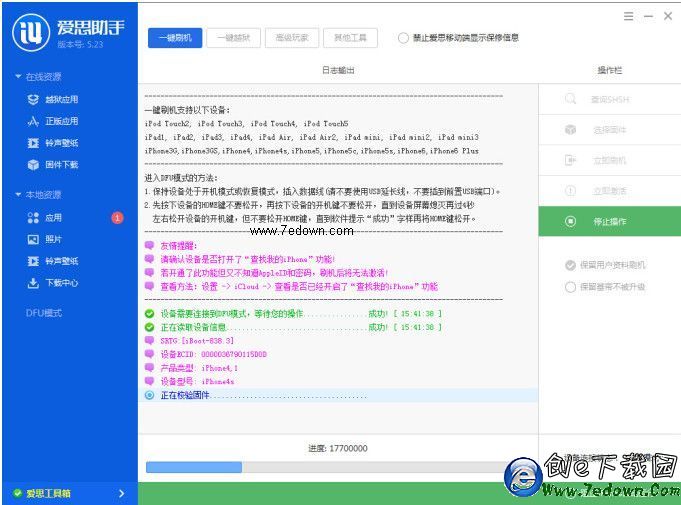
5、刷機自動完成,如下圖。
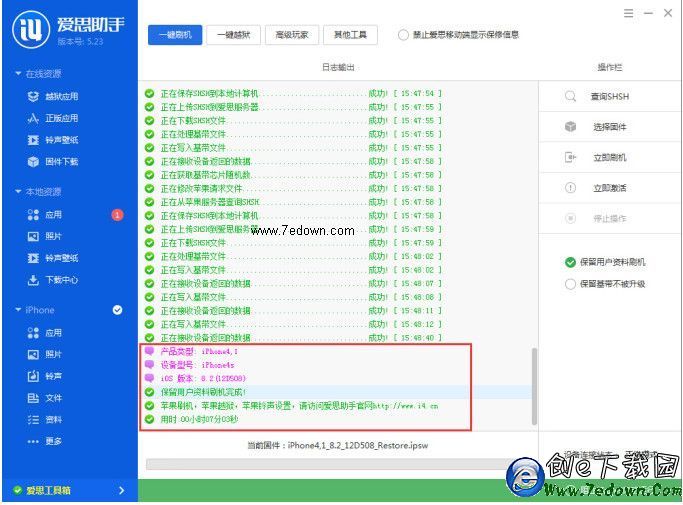
6、刷機完成後點擊“立即激活”即可快速激活你的手機。
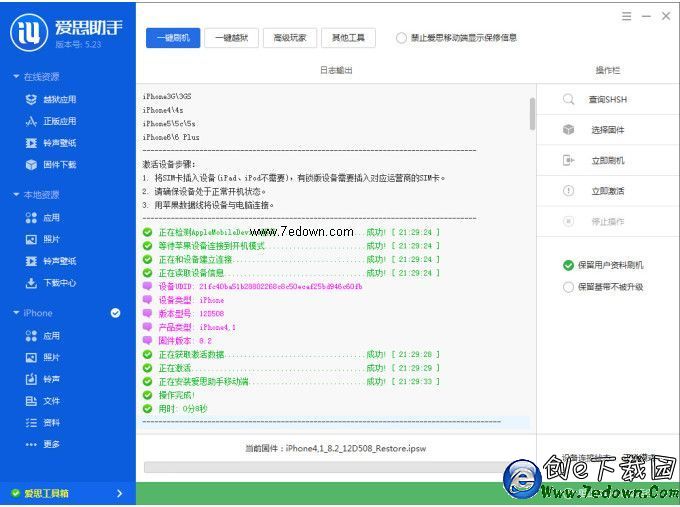
相關文章
+